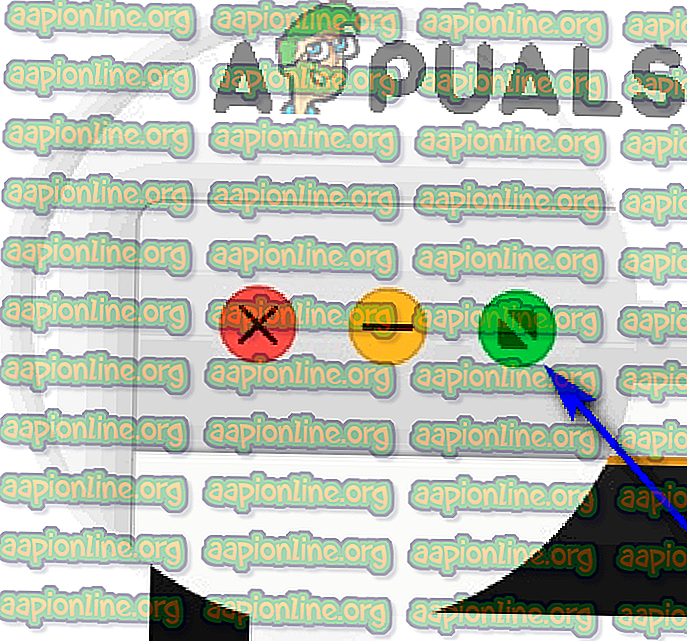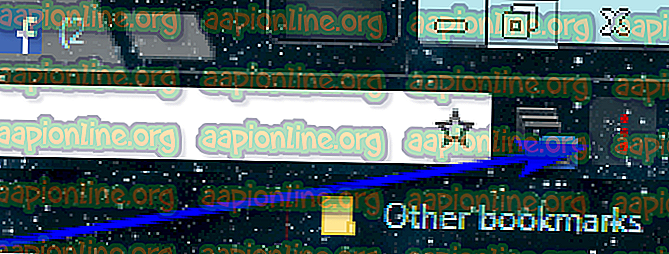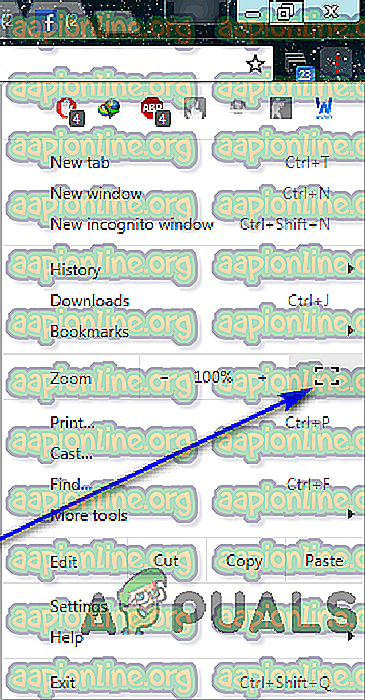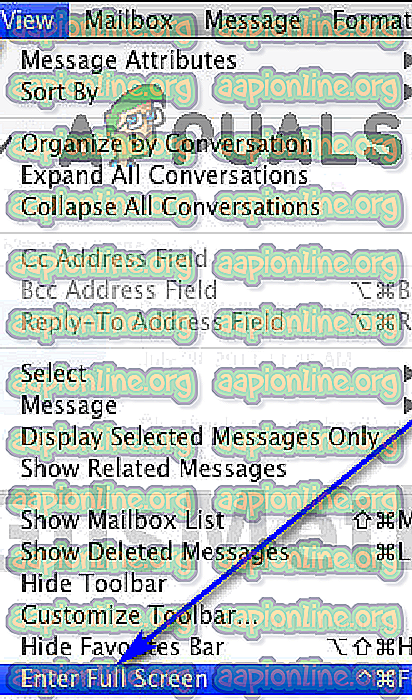Hvordan gå inn og ut av fullskjermmodus på Google Chrome
Multitasking er vel og bra når det gjelder å maksimere produktiviteten, men det kommer tider der den eneste måten for en person å være på toppen av spillet sitt i produktivitetssammenheng er å fokusere på en enkelt oppgave om gangen.
Google Chrome sin fullskjermmodus
Hvis du jobber med en nettleser som Google Chrome, kan det være en utfordring å fokusere på en enkelt fane - hva, med alle de andre åpne fanene i synsfeltet ditt, hver forfører deg til å bytte til dem hvert par minutter, datamaskinens foxy oppgavelinje, og alt datamaskinen har å tilby i varslings- og kalender- / klokkeområdet nederst til høyre.

Når man tar hensyn til alle disse faktorene, er den eneste måten for brukere å kunne rette hele oppmerksomheten mot en enkelt fane uten å mislykkes, at den fanen er det eneste de ser på skjermen. Det er her Google Chrome's fantastiske fullskjermmodus spiller inn. Når du veksler på fullskjermmodus, tar fanen du var på da du vekslet funksjonen, all den dataskjermens eiendommer. Alt annet - enten det er noe relatert til Google Chrome eller noe som tilhører datamaskinen din, fjernes fra synsfeltet ditt.
Når Google Chrome settes i fullskjermmodus, blir ikke teksten eller grafikken på skjermen forstørret - du ser bare flere av dem. Når du går over i fullskjermmodus på en webside, ser du mer av den webside på skjermen - nettleseren zoomer ikke inn på den. Mens du er i fullskjermmodus, kan du ikke bruke noen av nettleserknappene eller kontrollene, så du må vite hvordan du kobler ut fullskjermmodus før du faktisk går og engasjerer den.
Slik aktiverer du fullskjermmodus på Google Chrome
La oss komme til virksomheten - det er en rekke forskjellige måter du kan aktivere fullskjermmodus på Google Chrome, og hver av dem varierer litt avhengig av operativsystemet du bruker Google Chrome på. Hvis du vil aktivere fullskjermmodus på Google Chrome, kan du gjøre det slik:
Ved hjelp av snarveier og dedikerte brukergrensesnitt-knapper
Først og fremst kan du aktivere og koble fra fullskjermmodus på Google Chrome ved å trykke på bestemte tastekombinasjoner på datamaskinen din, og hvis du bruker Chrome på MacOS, en dedikert brukergrensesnittknapp som kan brukes til å slå fullskjermmodus av eller på .
På Windows:
Hvis du bruker en enkel stasjonær datamaskin, er alt du trenger å gjøre for å slå på fullskjermmodus mens du bruker Google Chrome:
- Naviger til fanen du vil ta opp hele skjermen når nettleseren er i fullskjermmodus.
- Trykk F11 på datamaskinens tastatur.
Hvis du bruker en bærbar datamaskin eller en annen datamaskin som har en Fn (funksjon) -tast på tastaturet, er det kanskje ikke nok å trykke på F11 for å få jobben gjort. Du må kanskje:
- Naviger til fanen du ønsker å ta opp hele skjermen når nettleseren er i fullskjermmodus.
- Trykk Fn + F11 på datamaskinens tastatur.
På MacOS:
Hvis du bruker MacOS, kan du gå til å slå på fullskjermmodus i Google Chrome ved å enten trykke på en bestemt tastekombinasjon på tastaturet ditt eller ved å bruke en dedikert brukergrensesnitt-knapp som Chrome for MacOS har. For å gå inn i fullskjermmodus ved å bruke hurtigtasten, bare:
- Naviger til fanen du vil ta opp hele skjermen når nettleseren er i fullskjermmodus.
- Trykk på Control + Command + F på datamaskinens tastatur.
Hvis du heller vil gå i fullskjermmodus i Google Chrome på MacOS ved å bruke den dedikerte brukergrensesnittknappen, må du:
- Naviger til fanen du vil ta opp hele skjermen når nettleseren er i fullskjermmodus.
- Klikk på den grønne sirkelen øverst til venstre på skjermen.
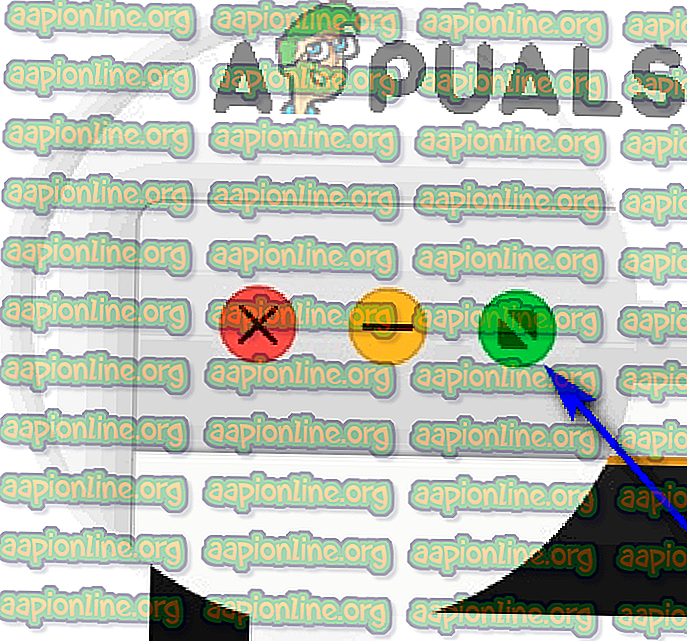
Bruk nettleserens meny
Bortsett fra tastatursnarveier og dedikerte brukergrensesnittknapper, kan du også slå på fullskjermmodus på grafisk visning av nettlesermenyen. Dette gjelder for Chrome for både Windows og MacOS. Slik kan du bruke Chrome-menyen til å slå på fullskjermmodus på.
På Windows:
- Naviger til fanen du vil ta opp hele skjermen når nettleseren er i fullskjermmodus.
- Klikk på Tilpass og kontroller Google Chrome- knappen (representert av tre vertikale prikker og ligger øverst til høyre på datamaskinens skjerm).
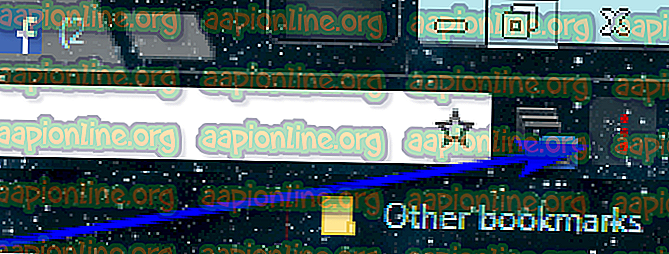
- Klikk på den firkantede fullskjerm- knappen som ligger til høyre for Zoom- alternativet.
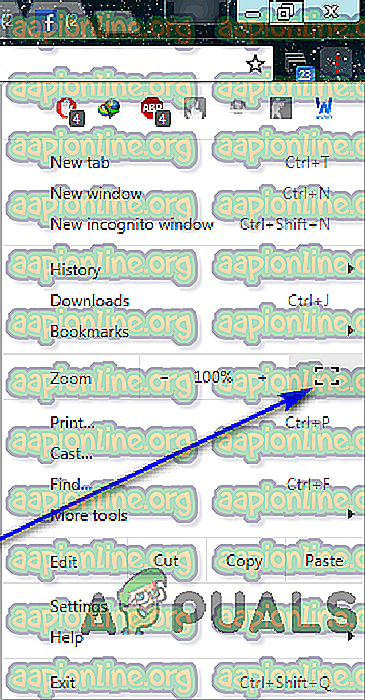
På MacOS:
- Naviger til fanen du vil ta opp hele skjermen når nettleseren er i fullskjermmodus.
- Klikk på Vis i Google Chrome menylinje.
- Klikk på Enter Full Screen i den resulterende hurtigmenyen.
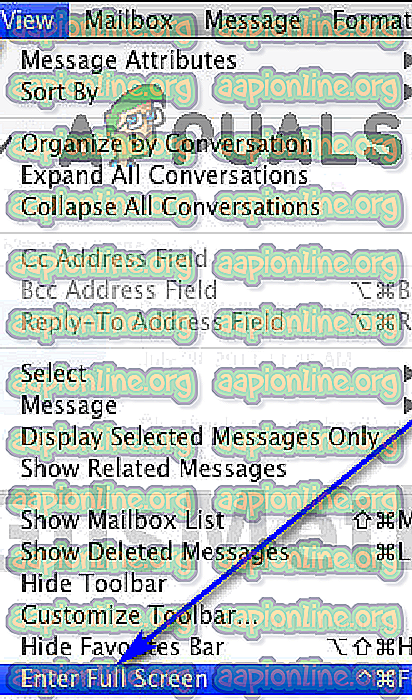
Slik deaktiverer du fullskjermmodus på Google Chrome
Å vite hvordan du skal delta på fullskjermmodus på Google Chrome er ganske enkelt ikke nok. Som nevnt tidligere, når du er i fullskjermmodus, vil alle Chrome-kontroller og -knapper og til og med bokmerkefeltet forsvinne. Hvis du ikke vet hvordan du kommer deg ut av fullskjermmodus, er du i en hel pickle. Du må sannsynligvis ta noen drastiske tiltak som å bruke Ctrl + Alt + Esc for å starte Oppgavebehandling og avslutte Google Chrome derfra for å komme tilbake til å kunne bruke datamaskinen fritt.
Deaktivering av fullskjermmodus på Google Chrome er faktisk en ganske enkel forsøk - uansett hva du gjorde for å delta i fullskjermmodus, bare gjør det en annen gang, og fullskjermmodus blir koblet ut. For eksempel, hvis du koblet til fullskjermmodus ved å trykke på F11, trykker du bare på F11 en gang til mens du er i fullskjermmodus, og den slås av. Faktisk kan du til og med mikse og matche - for eksempel hvis du kom i fullskjermmodus fra nettleserens meny, kan du komme ut av fullskjermmodus ved å trykke på F11 og sluttresultatet vil forbli det samme.